你是不是也和我一样,对Skype爱不释手,但又想同时用多个账号?别急,今天就来教你如何轻松实现Skype 8.25.0.5的多开,让你的沟通无拘无束!
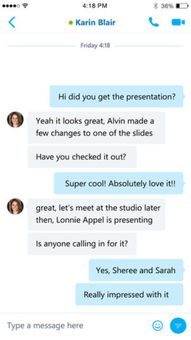
想要双开Skype,其实超级简单。首先,你得确保你的电脑上已经安装了Skype 8.25.0.5版本。接下来,按照以下步骤操作:
1. 创建快捷方式:在Skype安装目录中找到Skype.exe文件,右键点击它,选择“创建快捷方式”。
2. 修改目标路径:右键点击新创建的快捷方式,选择“属性”。在“目标”一栏中,找到Skype.exe的路径,并在后面加上“ --secondary”。
3. 运行第二个Skype:双击修改后的快捷方式,即可启动第二个Skype进程。
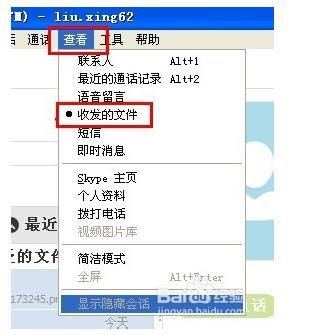
如果你想要多开Skype,比如三开、四开,那么就需要稍微动点脑筋了。以下是一个简单的方法:
1. 创建多个快捷方式:按照上面的方法,创建多个Skype快捷方式,并将它们分别放置在桌面上。
2. 修改目标路径:分别修改每个快捷方式的目标路径,每次增加一个“--secondary”参数,并修改“--datapath”参数中的profile编号。
- 第一个快捷方式:C:\\Program Files (x86)\\Microsoft\\Skype for Desktop\\Skype.exe --secondary --datapath \%appdata%\\Microsoft\\Skype for Desktop\\profile1\
- 第二个快捷方式:C:\\Program Files (x86)\\Microsoft\\Skype for Desktop\\Skype.exe --secondary --datapath \%appdata%\\Microsoft\\Skype for Desktop\\profile2\
- 以此类推,直到你需要的数量。
3. 运行多个Skype:双击每个快捷方式,即可启动对应的Skype进程。
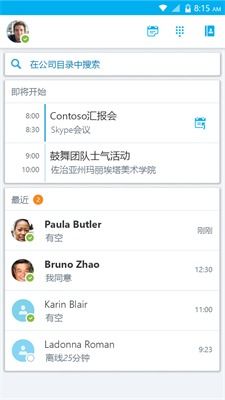
1. 账号切换:在使用多开Skype时,每个Skype进程都会独立保存账号信息,所以你需要手动切换账号。
2. 数据同步:如果你想要在不同Skype进程之间同步数据,可以将每个Skype进程的账号数据文件夹复制到其他进程的对应文件夹中。
3. 系统权限:在Windows系统中,可能需要以管理员身份运行Skype,才能实现多开。
通过以上方法,你就可以轻松实现Skype 8.25.0.5的多开了。无论是双开还是多开,都能让你在沟通时更加得心应手。快来试试吧,让你的Skype生活更加丰富多彩!